이 글에서는 One드라이브 보존 정책을 3650일, 즉 10년으로 설정하는 방법에 대해 단계별로 간단히 설명해 드리겠습니다!

일반적으로 임직원이 퇴사할 경우 적시에 계정을 처리하고 액세스를 차단해야 합니다. 이는 IT, HR, 심지어 법무팀에서도 반드시 해야 하는 작업입니다. 하지만 사용자가 퇴사한 후에는 사용자의 데이터는 어떻게 될까요? 일부 중소규모 기업에서는 데이터 무결성을 보장하기 위해 파일을 온프레미스 파일 서버에 복사하여 1~2년 동안 보관하는 경우가 있습니다 (저도 이런 경우가 종종 있습니다).
문제는 이 모델을 유지 관리하는 데 많은 노력이 필요하다는 점입니다. 먼저 물리적 인프라를 유지 관리해야 합니다. 여기에는 서버 패치를 적용하고 액세스가 필요한 모든 사용자의 가동 시간을 보장하는 것이 포함됩니다. 둘째, 물리적 스토리지와 온프레미스 리소스를 계속 주시해야 합니다. 이런! 이 방법은 수년 전에는 사용하던 방법이었을지 모르지만, 현재 많은 회사가 Office 365를 사용하고 있으므로 OneDrive와 Microsoft의 인프라를 사용하는 것이 합리적일 수 있습니다. 특히 이미 비용을 지불하고 있을 테니까요.
보존 정책이란 무엇인가요?
보존 정책은 지정된 기간 동안 데이터를 보관(또는 보유)하기 위해 마련된 프로토콜입니다. 데이터가 해당 시간 제한에 도달하면 삭제, 이동 또는 보관할 수 있습니다. 이 정책이 매우 유용한 이유는 사용자가 해지한 후에도 Microsoft가 최대 10년 동안 데이터를 보유하기 때문입니다.
OneDrive 보존 정책을 3650일(10년)로 설정
OneDrive 설정을 변경한 적이 없는 경우 기본 보존 정책은 93일로 설정되어 있으므로 이를 10년으로 늘리는 방법을 살펴봅니다.
- OneDrive 관리 센터에 로그인합니다.
- 저장소 탭을 클릭합니다 (위 링크를 클릭하면 저장소 탭으로 바로 이동).
- 사용자 계정이 삭제되도록 표시된 후 OneDrive에서 파일을 보존하는 일수를 3650으로 설정합니다.
- 저장을 클릭합니다.
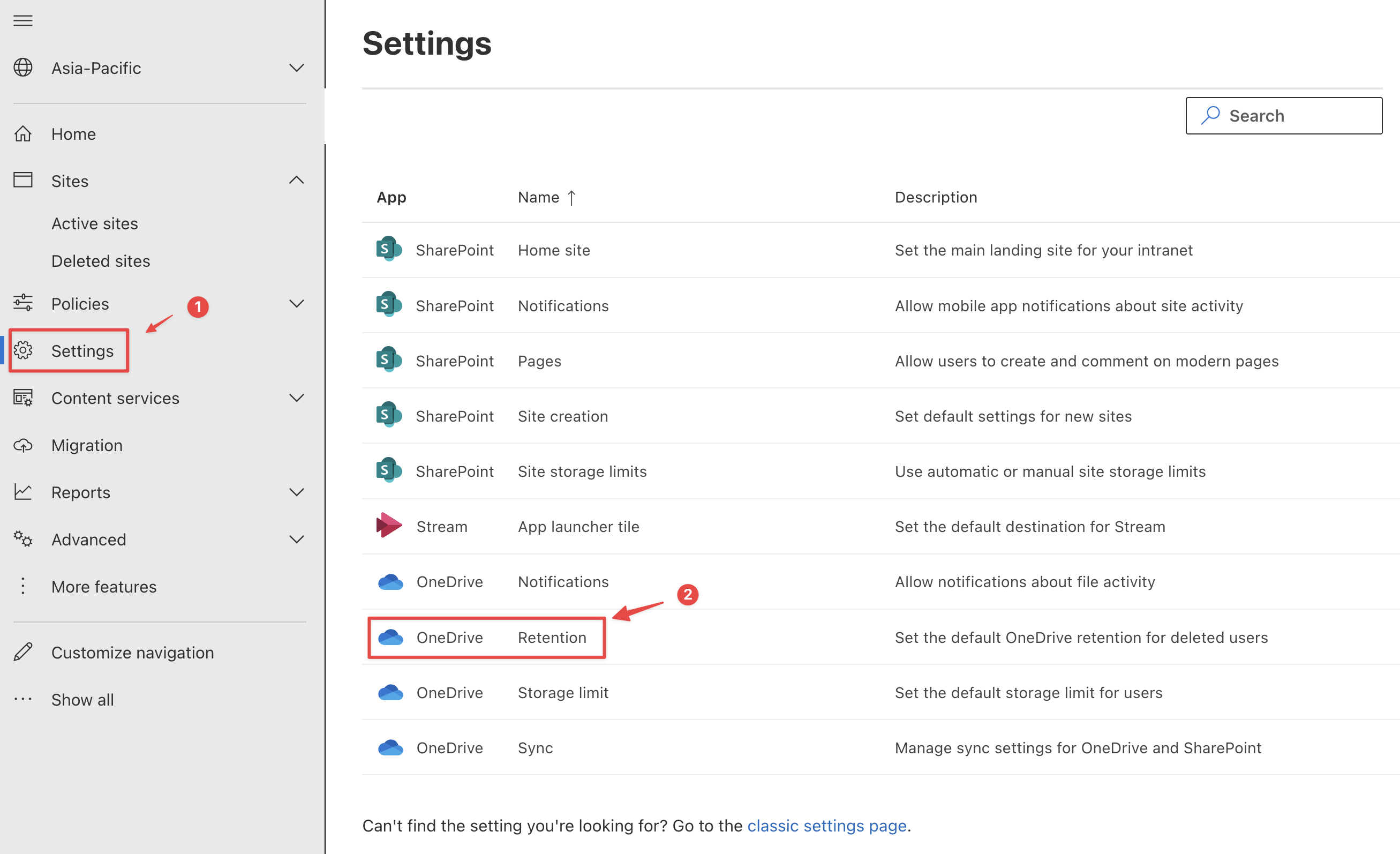
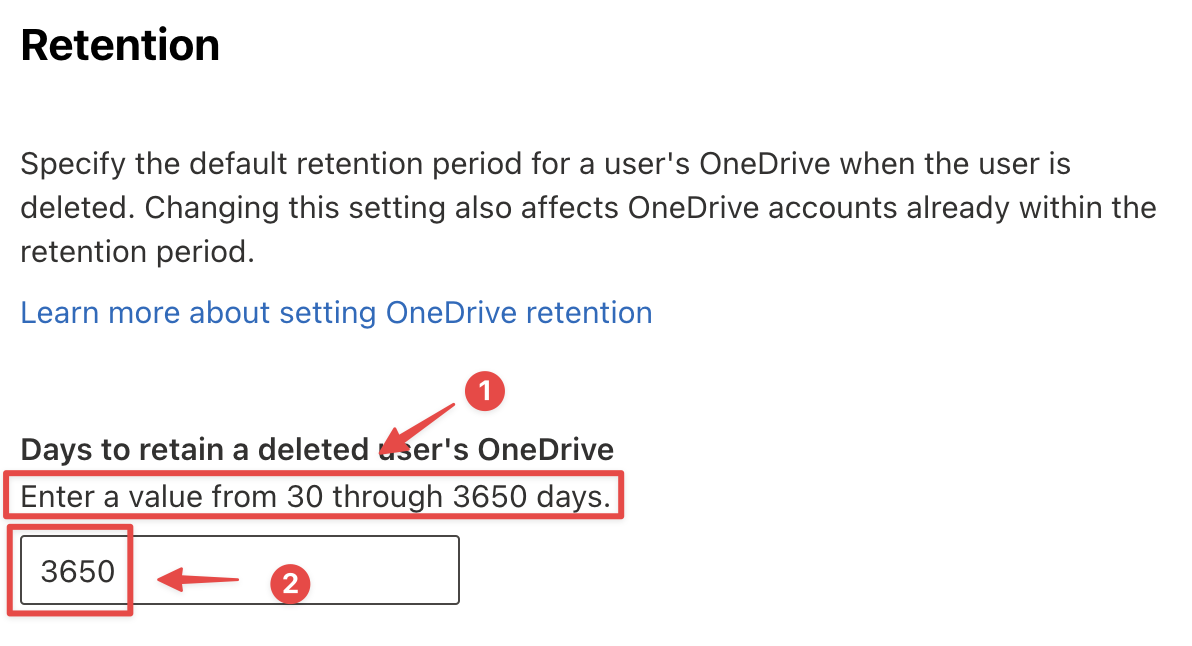
이 글이 도움이 되었기를 바라며, 이미 저장소로 OneDrive를 사용하고 있다면 모든 것을 파일 서버에 로컬로 보관하는 대신 이 모델로 전환하는 것이 좋습니다. 모든 상점이 다르므로 시스템 관리자가 평가해야 하는 것은 당연합니다. 더 많은 시스템 관리자 콘텐츠가 궁금하다면 Microsoft의 Youtube 채널을 살펴보거나 Azure 또는 Office 365 섹션으로 이동하여 더 많은 클라우드 콘텐츠를 확인하세요.

